Exporter¶
Ici, vous pouvez sélectionner laquelle des options d’exportation prises en charge par TreeSize Professional sera utilisée pour l’analyse.
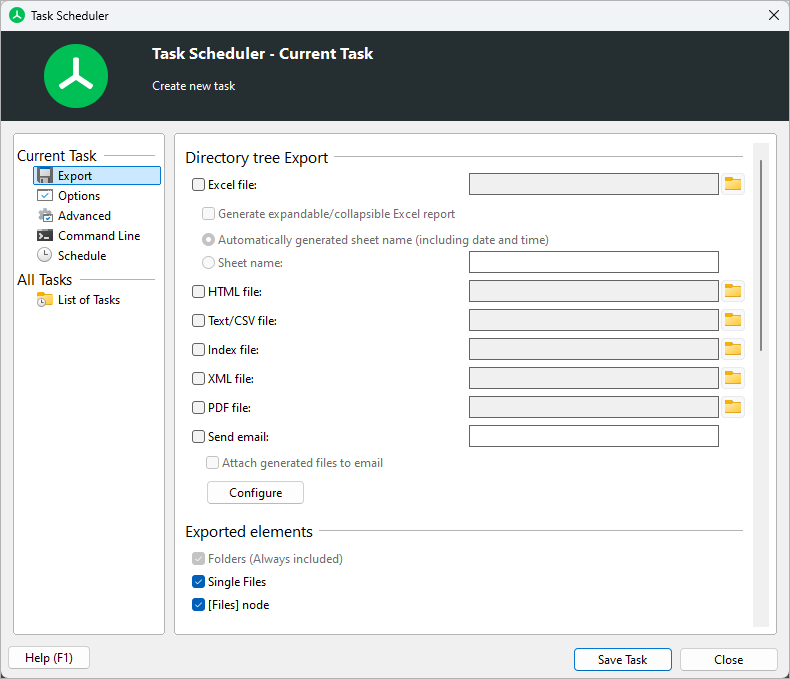
Options générales¶
Écraser les fichiers existants¶
Si cette option est active, TreeSize écrasera les fichiers qui existent déjà lors de l’exportation. Cela signifie que les anciens rapports portant le même nom de fichier seront remplacés par un plus récent.
Ajouter aux fichiers existants¶
Activez cette option pour ajouter aux fichiers existants. Cela permet d’ajouter du nouveau contenu à vos rapports, tout en conservant les informations d’une exportation précédente intactes.
Ajouter la date et l’heure aux noms de fichiers Si vous souhaitez vous assurer que chaque rapport a un nom de fichier unique, vous pouvez utiliser cette option pour ajouter la date et l’heure actuelles à tous les noms de fichiers exportés.
Exportation de l’arborescence des répertoires¶
Fichier Excel¶
Exporte les données collectées vers Excel et les enregistre sous le nom de fichier sélectionné.
Générez un rapport Excel extensible/repliable¶
Activez cette option pour créer un rapport Excel interactif, où chaque répertoire peut être développé et réduit séparément.
Nom de feuille généré automatiquement (y compris la date et l’heure)¶
La nouvelle feuille Excel sera automatiquement nommée de manière informative, y compris les informations de date et d’heure dans le nom de la feuille.
Nom de la feuille¶
Entrez un nom de feuille ici.
Note
Si le nom de la feuille n’est pas unique dans le fichier Excel sélectionné et que vous avez coché « Ajouter au fichier existant », la nouvelle exportation sera ajoutée à la feuille existante. Si « Ajouter au fichier existant » n’est pas coché, un suffixe sera ajouté au nom de la feuille pour le rendre unique.
Fichier HTML¶
Enregistre les données collectées dans un fichier HTML qui peut être consulté avec n’importe quel navigateur HTML.
Fichier texte¶
Enregistre les résultats dans un fichier texte ou CSV après la fin de l’opération de scan ou de recherche.
Fichier XML¶
Enregistre les résultats dans un fichier XML. Le fichier peut être chargé à une date ultérieure et peut être utilisé pour des comparaisons (voir Onglet de numérisation).
Fichier PDF¶
Enregistre les résultats dans un fichier PDF après la fin de l’opération de scan ou de recherche.
Imprimer le rapport¶
Imprime un rapport pour la branche de répertoire scannée sur l’imprimante par défaut.
Choisissez « Première page seulement » pour imprimer uniquement la première page d’un rapport ou « Toutes les pages » pour imprimer toutes les pages.
Envoyer un e-mail¶
Envoie un e-mail avec les exportations choisies aux destinataires spécifiés ici.
Note
Plusieurs adresses e-mail doivent être séparées par un point-virgule (;).
Joindre les fichiers générés à un e-mail¶
Activez cette option pour joindre tous les fichiers de rapport générés à cet e-mail.
Envoyer un e-mail uniquement si des résultats ont été trouvés (Recherche de Fichier uniquement)¶
Avec cette option, TreeSize n’enverra un e-mail que si au moins un résultat a été trouvé par l’une des recherches de fichiers activées.
Exportation du Panneau Droit¶
Fichiers principaux¶
Cette option vous permet d’enregistrer les « Meilleurs Fichiers » de la branche du système de fichiers scanné dans un fichier Excel, CSV ou texte.
Statistiques sur les types de fichiers¶
Cette option vous permet d’enregistrer la statistique « Extensions » de la branche du système de fichiers scanné dans un fichier Excel, CSV ou texte.
Statistiques sur les noms d’utilisateur¶
Cette option vous permet d’enregistrer la statistique « Utilisateurs » de la branche du système de fichiers scanné dans un fichier Excel, CSV ou texte.
Graphiques à inclure¶
Enregistre le graphique en secteurs, en barres, l’âge des fichiers, l’historique, les extensions, les utilisateurs ou la carte proportionnelle du répertoire scanné dans un fichier bitmap, GIF, JPEG ou PNG. Le type de fichier dépend de l’extension du nom de fichier spécifié.
Graphiques à inclure¶
Enregistre le graphique en secteurs, en barres, l’âge des fichiers, l’historique, les extensions, les utilisateurs ou la carte proportionnelle du répertoire scanné dans un fichier bitmap, GIF, JPEG ou PNG. Le type de fichier dépend de l’extension du nom de fichier spécifié.
Note
Certaines des statistiques peuvent également être exportées au format texte, tel que CSV.